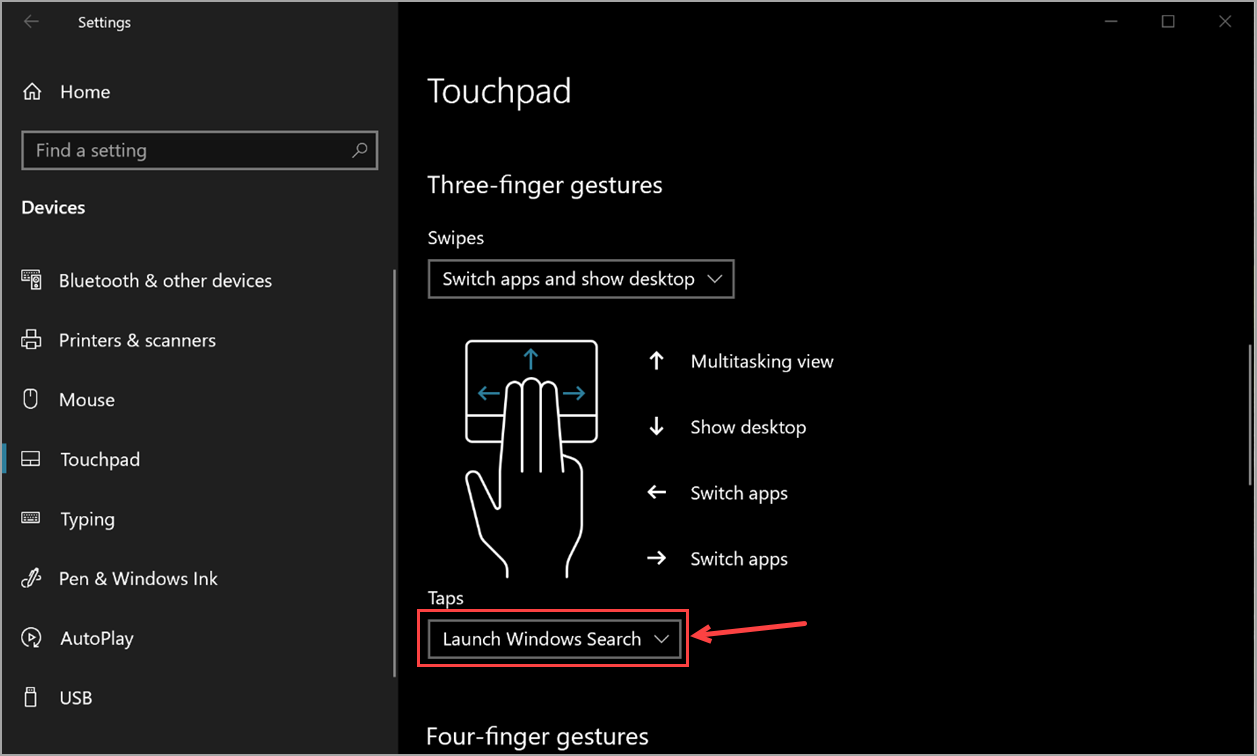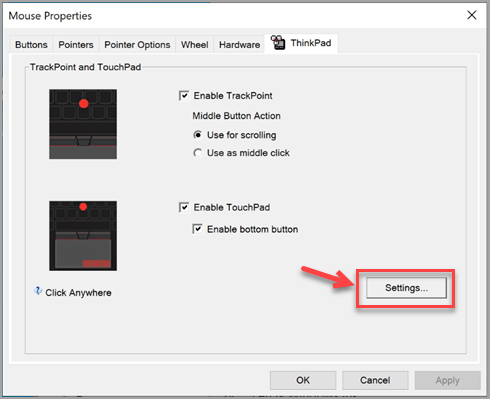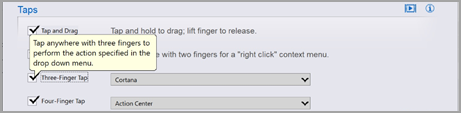Če se Windows Search prikaže naključno, medtem ko se ukvarjate z drugimi dejavnostmi, je možno, da so razlog za nastavitve sledilne tablice. Poskusite z rešitvami, ki so na voljo v tem članku.
Opomba: Ali ste poskušali shraniti datoteko ali kaj podobnega? Tipka Windows + S zažene Windows Search in to je lahko razlog, da se polje prikaže naključno.
Onemogočanje zagona s tremi prsti
Morda zaradi nastavitev sledilne tablice ne nameravate zagnati storitve Windows Search. Na voljo je nastavitev, ki zažene Windows Search, ko tapnete (ali kliknete) sledilno tablico s tremi ali štirimi prsti. Če je ta nastavitev preveč občutljiva za vas ali če tega delovanja ne želite, lahko to nastavitev onemogočite.
To naredite tako, da najprej izberete začetni meni > Nastavitve > Naprave > sledilno tablico.
Naslednji koraki so odvisni od tega, kaj vidite na vrhu strani z nastavitvami sledilne tablice:
Če je na vrhu strani z nastavitvami sledilne tablice prikazana možnost Vaš računalnik ima natančno sledilno tablico
-
Pomaknite se navzdol do potez s tremi prsti
-
Pod možnostjo Tapispremenite možnost Zaženi Windows Search v Nič (ali drugo možnost, če želite).
Če ne vidite možnosti Vaš računalnik ima natančno sledilno tablico
Morda ima sledilna tablica lastno programsko opremo, ki nadzira izboljšane funkcije. Izdelovalci imajo različne gonilnike, vendar do teh nastavitev dostopate večinoma na enak način, zato poskusite to:
-
V razdelku Sorodne nastavitve izberite Dodatne nastavitve.
-
Morda boste morali poiskati zavihek, ki se nanaša na vašo sledilno tablico, in/ali izbrati povezavo za zagon programske opreme sledilne tablice.
-
V programski opremi sledilne tablice poiščite razdelek ali zavihek z imenom Poteze s klikom ali sledilno tablico ali kaj podobnega, poiščite nastavitev tapa s tremi prsti in jo onemogočite.
-
Če z zgornjimi koraki ne morete odpreti želene nastavitve, se boste morda morali za dodatno pomoč obrnite na izdelovalca strojne opreme.